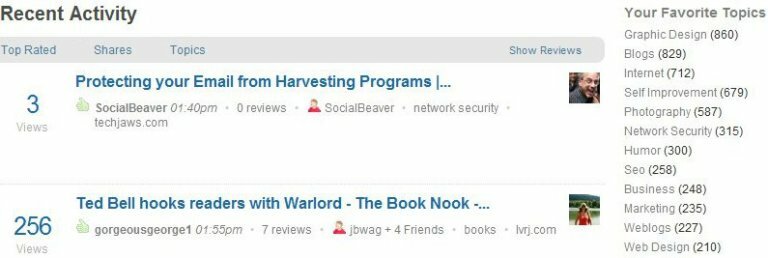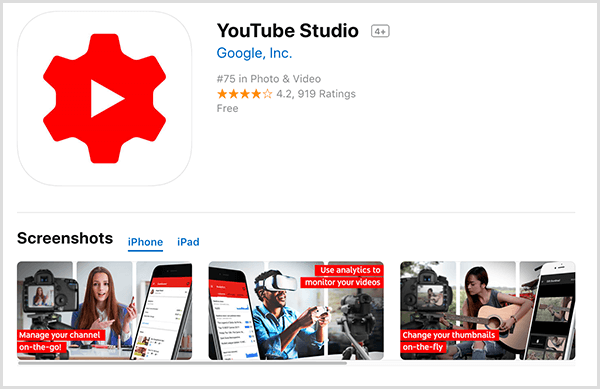iOS 10-widgets zijn een handige manier om in één oogopslag informatie uit uw apps te halen. U kunt nog meer uit uw widgets halen door widgets opnieuw in te delen, toe te voegen en te verwijderen.
De nieuwste versie van het mobiele besturingssysteem van Apple, iOS 10 legt veel nadruk op widgets en meldingen. Widgets en meldingen helpen u relevante informatie van al uw apps bij te houden, zonder dat u zelfs maar een app hoeft te openen. U kunt snel widgets bekijken en gebruiken op het vergrendelscherm, of u kunt snel naar links vegen om al uw widgets te bekijken om de activiteiten van de dag in vogelvlucht te bekijken. Om het meeste uit widgets te halen, is het aanpassen van het uiterlijk en de volgorde van cruciaal belang voor een geweldige ervaring en in dit artikel laat ik je zien hoe je dit moet doen.
Bewerk, wijzig en schik widgets in iOS 10
Veeg naar links om toegang te krijgen tot uw iOS 10-widgets. Als u naar links veegt, wordt een lijst weergegeven met de standaard out-of-box-configuratie voor widgets. Om te beginnen met het wijzigen van de lay-out, veegt u naar de onderkant van het scherm en tikt u vervolgens op
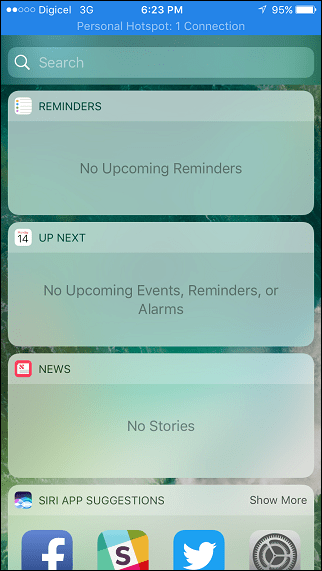
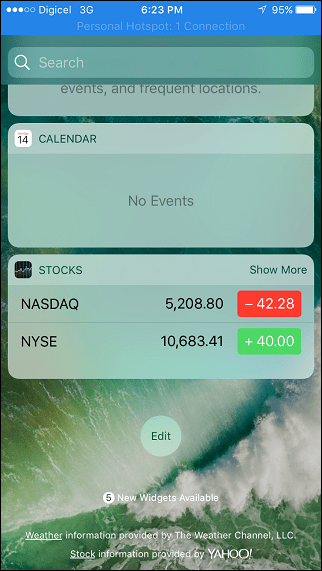
Hiermee wordt de instelling Widgets toevoegen geopend. Hier ziet u al uw geactiveerde widgets, samen met meer widgets voor verschillende apps die u kunt toevoegen. Tik op om een widget te verwijderen Rode knop.
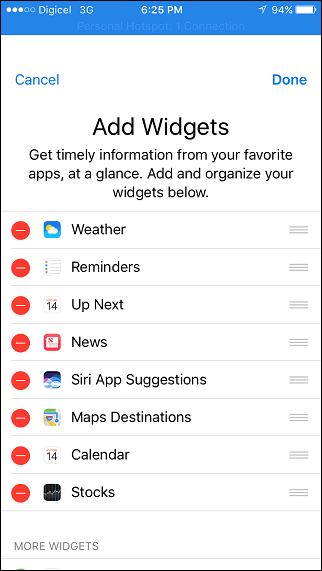
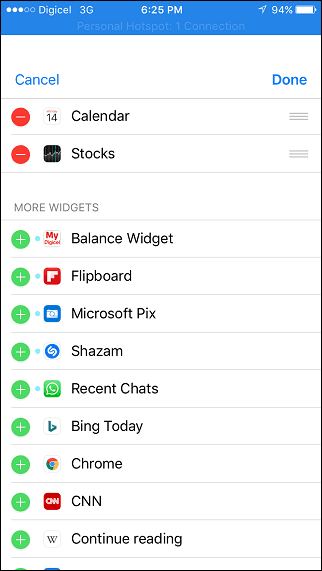
Om je widgets in de gewenste volgorde te ordenen, tik je op een widget, sleep je omhoog of omlaag en laat je los. Kraan Gedaan om uw wijzigingen te bevestigen.
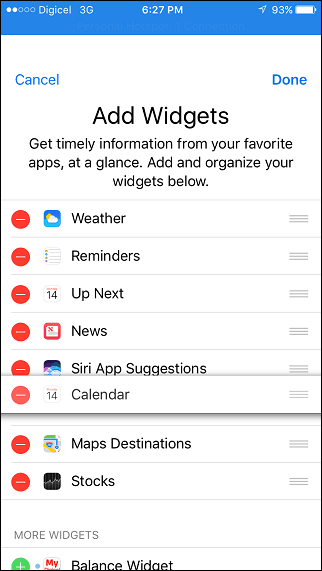
Je vraagt je misschien af waarom apps zoals Facebook, Twitter en Instagram geen widgets ondersteunen. Die apps profiteren meer van meldingen, die grote verbeteringen hebben ondergaan in iOS 10. U kunt nu actie ondernemen op meldingen op het vergrendelscherm, zodat u deze kunt bekijken of wissen meldingen of zelfs interactie met de app die de melding verzendt, allemaal zonder te ontgrendelen jouw telefoon.
Voor informatie die u misschien in één oogopslag wilt bekijken, zoals uw aankomende agenda-evenementen, herinneringen, het laatste nieuws of het weer, zijn widgets de beste manier om dit te doen.
Conclusie
Apple lanceerde begin september iOS 10 en widgets zijn slechts een van de nieuwe en verbeterde functies op het mobiele besturingssysteem voor iPhone en iPad. Enkele van mijn favoriete functies zijn Raise to Wake, verbeterde 3D Touch-ondersteuning en Control Center. Voor sommige van deze nieuwe functies zijn nieuwere Apple-apparaten vereist, dus dat is iets om in gedachten te houden. Als je nog geen upgrade hebt uitgevoerd, bekijk dan onze vorig artikel voor meer details op iOS 10. Bekijk ook onze instructies hoe u een back-up van uw apparaat maakt Apple-apparaat voordat u een upgrade uitvoert.
Verwant:
Hoe u uw iPhone of iPad kunt ontgrendelen met een enkele aanraking - zoals eerdere versies